打印服务器添加打印机方法.docx
《打印服务器添加打印机方法.docx》由会员分享,可在线阅读,更多相关《打印服务器添加打印机方法.docx(9页珍藏版)》请在冰豆网上搜索。
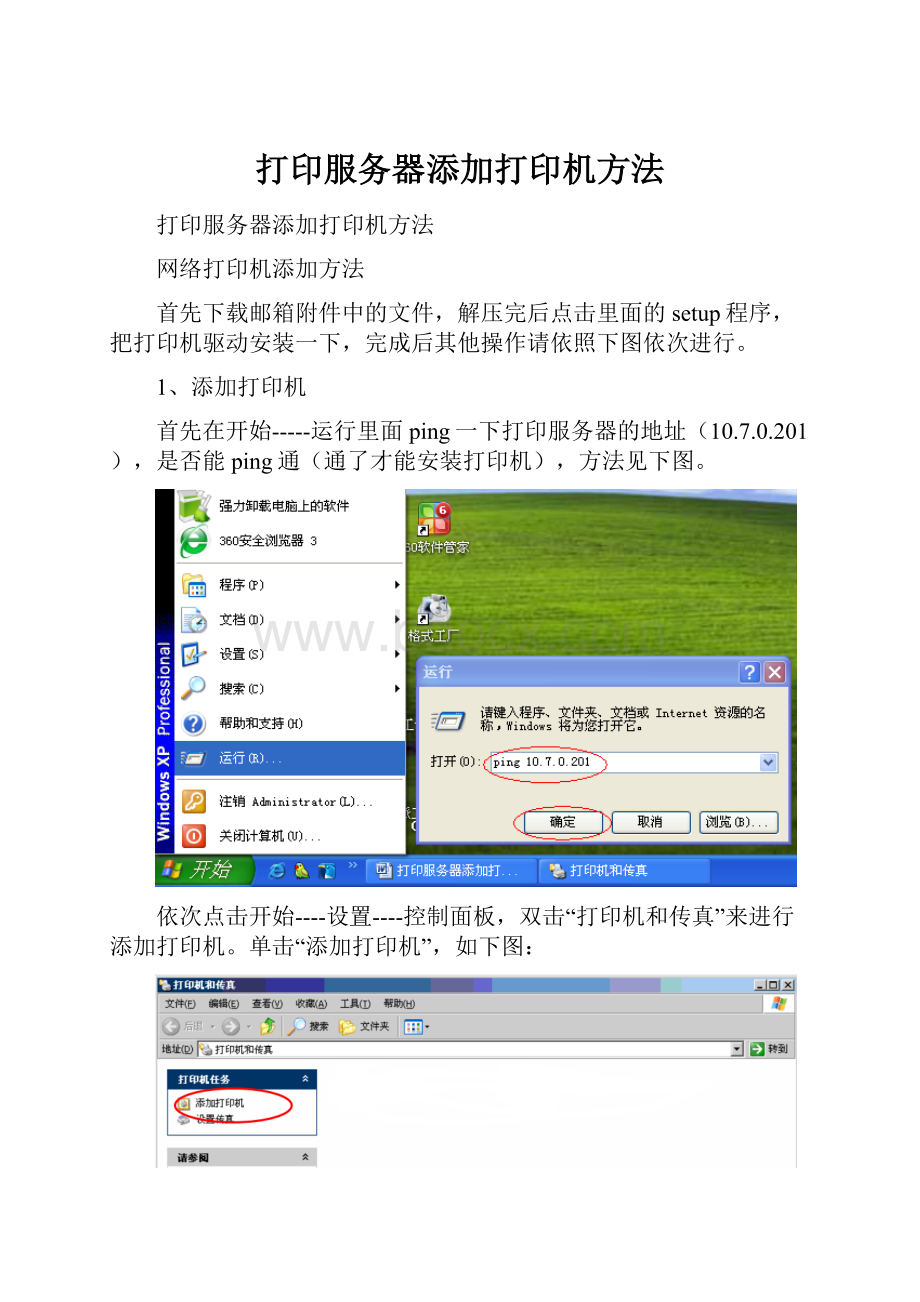
打印服务器添加打印机方法
打印服务器添加打印机方法
网络打印机添加方法
首先下载邮箱附件中的文件,解压完后点击里面的setup程序,把打印机驱动安装一下,完成后其他操作请依照下图依次进行。
1、添加打印机
首先在开始-----运行里面ping一下打印服务器的地址(10.7.0.201),是否能ping通(通了才能安装打印机),方法见下图。
依次点击开始----设置----控制面板,双击“打印机和传真”来进行添加打印机。
单击“添加打印机”,如下图:
接着出现下图所示:
单击“下一步”
单击下一步后,在下图中的对话框里输入打印服务器的IP地址“10.7.0.201”,然后点击下一步
单击完成,如下图
请选择您所要安装打印机厂商,在下图“打印机”栏会出现该打印机名称,选中后,单击下一步
然后根据下图提示操作
选择“不共享这台打印机”,单击下一步
单击下一步
单击完成后,如下图所示,系统会自动出现一个打印机的图标,这表示打印机已经安装完成。